硬盘作为计算机中存储数据的核心部件,其健康状态直接影响着系统的稳定运行和数据的安全性。然而,随着使用时间的增加,硬盘难免会出现文件系统错误或坏道等问题,导致数据访问异常甚至丢失。对此,Windows系统自带的硬盘检查与修复工具——chkdsk(Check Disk)成为众多用户常用的救急利器。本文将围绕“硬盘chkdsk修复工具使用教程及操作方法详解”展开,详细介绍该工具的功能、使用步骤及注意事项,帮助用户有效维护硬盘健康,保障数据安全。

一、chkdsk工具简介
chkdsk是Windows操作系统内置的磁盘检测和修复工具,支持检查硬盘上的文件系统错误以及物理坏道,并可自动修复部分问题。该工具适用于NTFS、FAT32等格式的分区,能够有效地修复磁盘目录结构损坏、文件丢失、盘符异常等问题。特别是在文件无法读取或系统频繁蓝屏时,chkdsk常被推荐作为第一步的系统维护操作。
二、chkdsk支持的参数和功能
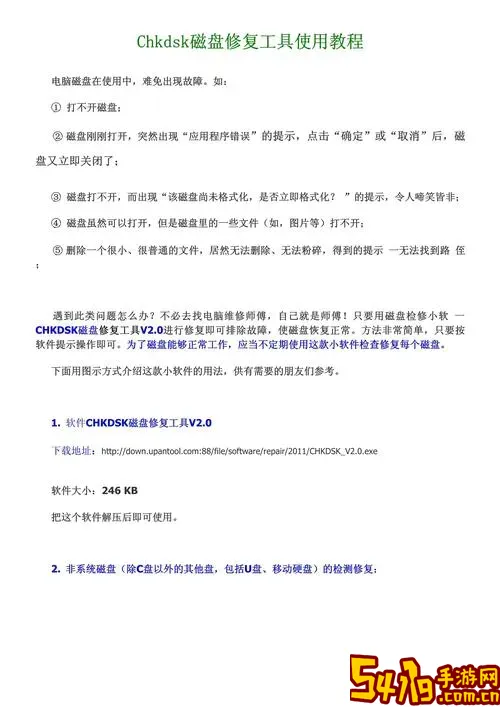
chkdsk命令拥有多个参数,用户可根据需要灵活使用,常用参数如下:
/f:修复磁盘上的错误。此参数会扫描并尝试修复文件系统错误。
/r:定位坏扇区并恢复可读取的信息。该参数时间较长,除了执行/f的功能,还会检测并修复物理坏道。
/x:强制卸载卷(相当于关闭正在访问的分区),以确保修复过程顺利进行。
/i和/c:这两个参数用在NTFS卷上,分别降低检查的次数以加速执行。
了解这些参数,有助于用户根据实际需求确定检测和修复的方式。
三、硬盘chkdsk使用步骤详解
以下内容以Windows 10及以上版本为例,演示如何使用chkdsk工具。
1. 打开命令提示符(管理员权限)
在任务栏搜索框输入“cmd”,右键“命令提示符”,选择“以管理员身份运行”。管理员权限确保工具可对硬盘进行写操作。
2. 输入chkdsk命令
若要检查C盘并修复错误,可输入:
chkdsk C: /f /r /x
这里的参数含义是:
- /f:修复文件系统错误
- /r:定位并修复坏道
- /x:强制卸载驱动器
3. 系统提示重启检查
对系统盘(如C盘)执行检测时,系统会提示“卷正在使用,是否安排在下次重启后检查此卷?(Y/N)”,输入“Y”,回车确认。然后重启电脑,系统会自动执行chkdsk过程,时间可能较长,请耐心等待。
4. 查看检查结果
检查过程结束后,Windows会自动引导进入系统。若需查看详细结果,可以在事件查看器中查看“Windows 日志”→“应用程序”,查找来源为“Wininit”的日志,即为chkdsk的输出详情。
四、使用chkdsk的常见注意事项
1. 备份重要数据
尽管chkdsk有较高的安全性,但在修复坏道和文件系统错误时,仍存在数据丢失风险。建议使用前做好重要数据备份。
2. 注意执行时间
参数/r会进行全面扫描,耗时较久,尤其是大容量硬盘。使用时应选择电脑空闲时段执行。
3. 不要中途断电或强制关闭
在chkdsk运行过程中,切忌断电或重启,避免二次损坏。
4. 错误频繁出现时考虑更换硬盘
如果硬盘经常出现坏道且无法彻底修复,建议及时更换硬盘,防止数据丢失。
五、总结
chkdsk作为Windows系统自带的强大硬盘检测及修复工具,操作简便且功能强大。学会正确使用chkdsk,不仅可以保障电脑运行的稳定性,还能最大程度减少硬盘数据的损坏与丢失。本文详细介绍了chkdsk的参数说明、操作步骤及注意事项,希望能帮助广大中国用户更好地维护自己的电脑硬盘,延长硬盘寿命,确保数据安全。